技术员设置win10系统将桌面图标拖到空白处就被弹回了的步骤
发布日期:2019-05-21 作者:win10家庭版 来源:http://www.win10zhuti.com
今天小编分享一下win10系统将桌面图标拖到空白处就被弹回了问题的处理方法,在操作win10电脑的过程中常常不知道怎么去解决win10系统将桌面图标拖到空白处就被弹回了的问题,有什么好的方法去处理win10系统将桌面图标拖到空白处就被弹回了呢?今天本站小编教您怎么处理此问题,其实只需要 1、在桌面空白处右键,选择“查看”; 2、在查看子选项下,取消“自动排列图标”,然后如果你想随意排列图标,不想排整齐的话,把“将图标与网格对齐”选项也取消掉就可以完美解决了。下面就由小编给你们具体详解win10系统将桌面图标拖到空白处就被弹回了的图文步骤:
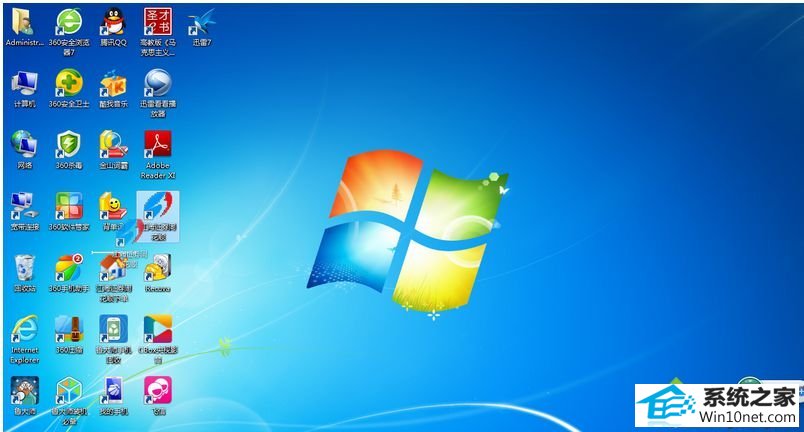
图文步骤如下:
1、在桌面空白处右键,选择“查看”;
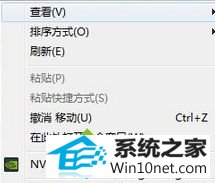
2、在查看子选项下,取消“自动排列图标”,然后如果你想随意排列图标,不想排整齐的话,把“将图标与网格对齐”选项也取消掉;
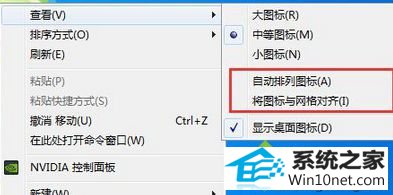
3、设置完成后,你再试试,就可以随意拖动了。
上述教程内容轻松解决win10系统将桌面图标拖到空白处就被弹回了的问题,简单设置之后,我们就可以排列桌面图标顺序了,让桌面看起来更加整洁。
栏目专题推荐
系统下载推荐
系统教程推荐
- 1win10系统磁盘分区图标显示不正常的恢复办法
- 2电脑公司WinXP 纯净中秋国庆版 2020.10
- 3win10系统笔记本鼠标灯没亮无法正常使用的操作步骤
- 4技术员研习win10系统访问不了ftp的步骤
- 5win10系统插入耳机时总是弹出音频对话框的设置步骤
- 6win7电脑运行饥荒游戏提示error during initialization处理办法
- 7小编操作win10系统安装程序弹出mom.exe - net framework初始化错误的
- 8win7系统连接网络时提示无法连接到此网络错误的设置步骤
- 9帮您操作win10系统不能使用语音聊天的技巧
- 10老司机研习win10系统打开文档提示“word遇到问题需要关闭”的方法